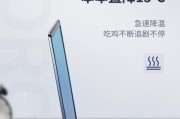简述操作重要性与目的
在网络安全日益受到重视的今天,关闭电脑的网络共享设置显得尤为重要。网络共享允许设备间的文件和资源交换,但也可能成为数据泄露的通道。本文将手把手指导您如何关闭电脑的网络共享,并指出在操作过程中您需要注意的事项。
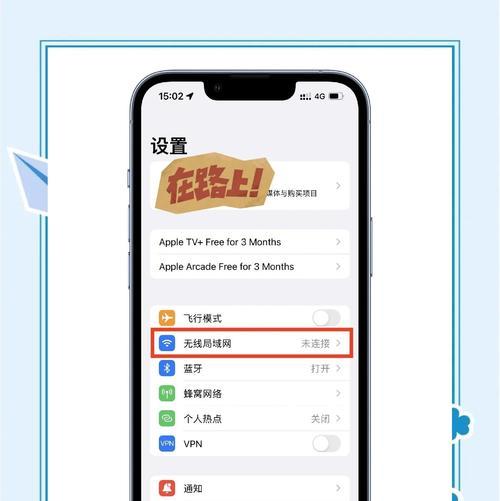
关闭网络共享的必要步骤
步骤一:确认当前共享状态
在关闭网络共享之前,您首先需要确认当前的共享状态。可以通过以下操作进行查看:
1.在任务栏搜索框输入“网络和共享中心”并打开。
2.在打开的窗口中查看“高级共享设置”。
3.如果发现有文件或打印机共享开启,这表明您的网络共享设置是激活状态。
步骤二:关闭文件和打印机共享
关闭文件和打印机共享操作如下:
1.点击“开始”按钮,选择“控制面板”。
2.在控制面板中选择“网络和Internet”。
3.进入“网络和共享中心”,选择“更改高级共享设置”。
4.在“私有”网络中关闭“文件和打印机共享”。
步骤三:关闭特定文件夹共享
如果您之前设置过特定文件夹共享,可以按照以下步骤关闭:
1.找到您设置共享的文件夹。
2.右击文件夹,选择“属性”。
3.转到“共享”标签页,点击“高级共享”。
4.取消勾选“共享此文件夹”,点击“确定”。
步骤四:禁用网络发现
网络发现是Windows操作系统用来发现网络中其他设备的功能,禁用它能够增强安全性:
1.在“网络和共享中心”中,选择“更改高级共享设置”。
2.在“所有网络”中关闭“网络发现”。
步骤五:关闭公共文件夹共享
确保公共文件夹不再共享:
1.打开文件资源管理器,定位到“用户”文件夹。
2.找到“公共”文件夹,并右击选择“属性”。
3.在“共享”选项卡中,点击“高级共享”。
4.取消共享,并选择“删除”所有共享。
步骤六:检查并关闭防火墙规则
某些防火墙规则可能允许文件共享,应进行检查并关闭相关规则:
1.打开“Windows防火墙”。
2.点击“高级设置”。
3.在“入站规则”和“出站规则”中检查与共享相关的规则,并禁用它们。
步骤七:使用组策略编辑器(仅限高级用户)
对于更高级的用户,可以通过组策略编辑器彻底关闭网络共享:
1.打开运行对话框,输入`gpedit.msc`并打开。
2.导航至“计算机配置”→“管理模板”→“网络”→“Lanman工作站”。
3.找到“启用不安全的来宾登录”项,将其设置为“禁用”。

操作中需要注意的事项
保持网络设置一致性
在关闭网络共享时,确保您的网络设置在所有相关设备上是一致的。在家庭网络或工作场所的网络中,如果其他电脑仍开启了共享,关闭您电脑上的共享可能效果不明显。
防止误操作
关闭网络共享之前,确认您不会影响到其他合法的网络功能,例如家庭网络中的智能设备连接、在线游戏等。
更新网络驱动
在关闭共享设置后,确保更新您的网络适配器驱动程序,以确保系统稳定性和安全性。
周期性检查设置
网络安全是持续的过程,建议定期检查您的网络共享设置,确保它们仍处于关闭状态,特别是在系统升级或网络变动后。
关注系统提示
在关闭共享的过程中,系统可能会出现一些安全提示,仔细阅读这些提示,确保您了解每个步骤的含义和可能的影响。
备份重要数据
在进行系统设置更改之前,建议备份所有重要数据,以防不小心操作导致数据丢失。
寻求专业帮助
如果您在操作过程中遇到困难,或不确定如何进行某些步骤,寻求专业技术支持是一个明智的选择。
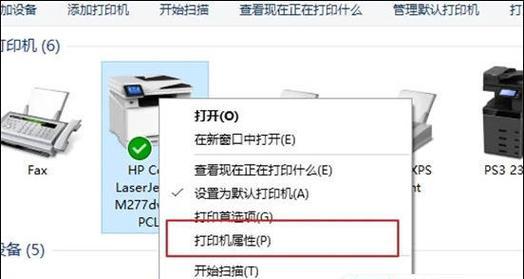
综上所述
关闭电脑的网络共享设置是一项基础而关键的网络安全措施。通过本文的详细步骤指导和注意事项提示,您可以轻松地管理自己的网络共享状态,保护个人数据不受未授权访问的威胁。确保您的网络环境安全、健康,是每一位网络用户不可忽视的责任。
标签: #电脑